系统镜像下载特别慢什么情况 系统镜像下载步骤
时间:2024-06-19阅读量:作者:大白菜
在安装电脑操作系统的过程中,我们可能会遇到这样的问题,就是系统镜像进行下载时,速度异常缓慢,这种情况让人误以为是电脑出现了故障。不用担心,一般是硬件配置较低或者网络速度较慢的原因,请耐心等待,通常下载一个4GB的文件大约需要一个小时
在安装电脑操作系统的过程中,我们可能会遇到这样的问题,就是系统镜像进行下载时,速度异常缓慢,这种情况让人误以为是电脑出现了故障。不用担心,一般是硬件配置较低或者网络速度较慢的原因,请耐心等待,通常下载一个4GB的文件大约需要一个小时,实际下载时间会因网络波动而有所不同。

一、所需工具
1、下载并打开大白菜软件。
2、准备一个容量至少为8GB的U盘,用于制作U盘启动盘和存放Win10系统镜像文件。
3、必须有一个Windows 10的系统镜像文件,可以从微软官网或其他可信赖的来源下载的官方镜像文件。
二、注意事项
1、在制作启动盘时会清空U盘,而安装系统则会清除C盘内的所有数据。确保提前备份数据以防意外丢失。
2、为确保制作启动盘过程的顺利进行,请退出所有安全软件和杀毒软件,以免其干扰或阻止启动盘的制作过程。
3、系统安装过程可能需要一段时间,请耐心等待直到安装完成。不要中途强行中断安装过程,以免导致系统安装失败或损坏。
三、具体操作步骤
1、把你的U盘插入电脑,确保里面没有重要文件,一会要清空它。
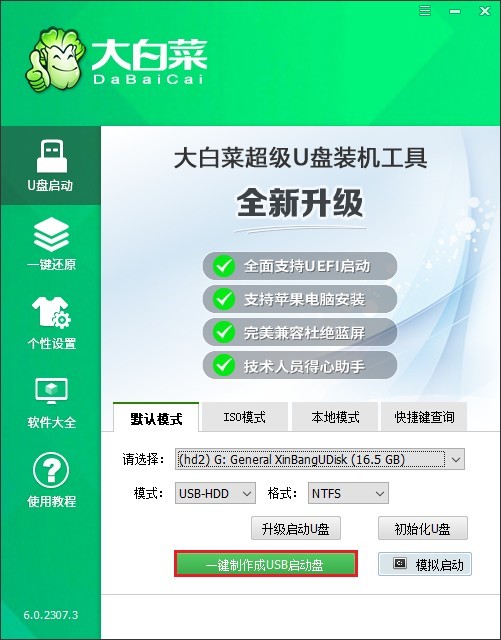
2、打开u盘启动盘制作工具,点击制作usb启动盘,制作过程将清空U盘数据。
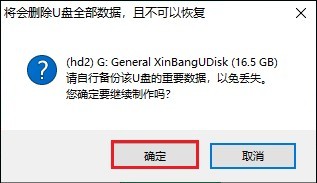
3、usb启动盘制作好后,访问msdn网站下载win10系统文件。步骤可参考下图:
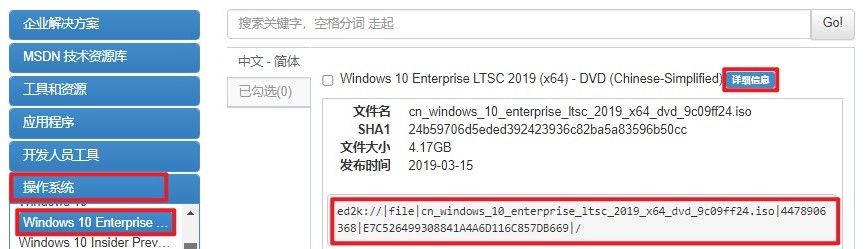
4、将win10系统镜像文件存放到U盘当中方便后续重装系统。

5、重新启动电脑,一开机就按下U盘启动快捷键。
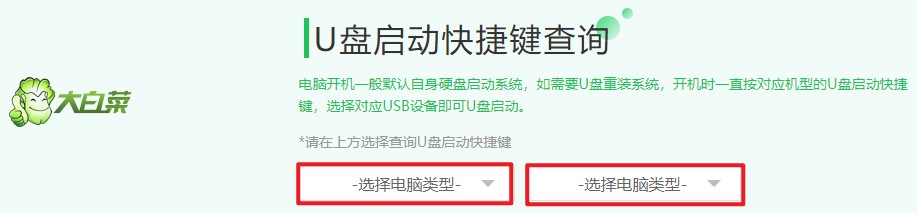
6、找到U盘选项,它可能直接显示你的U盘的名字或者带有USB字样,然后按回车。
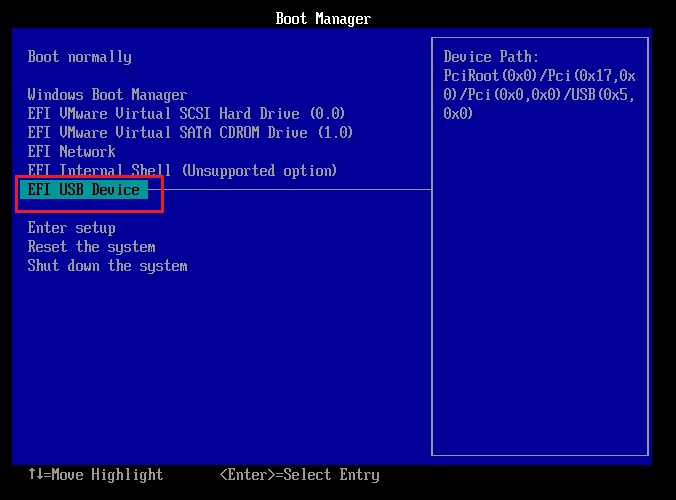
7、电脑将进入PE模式。
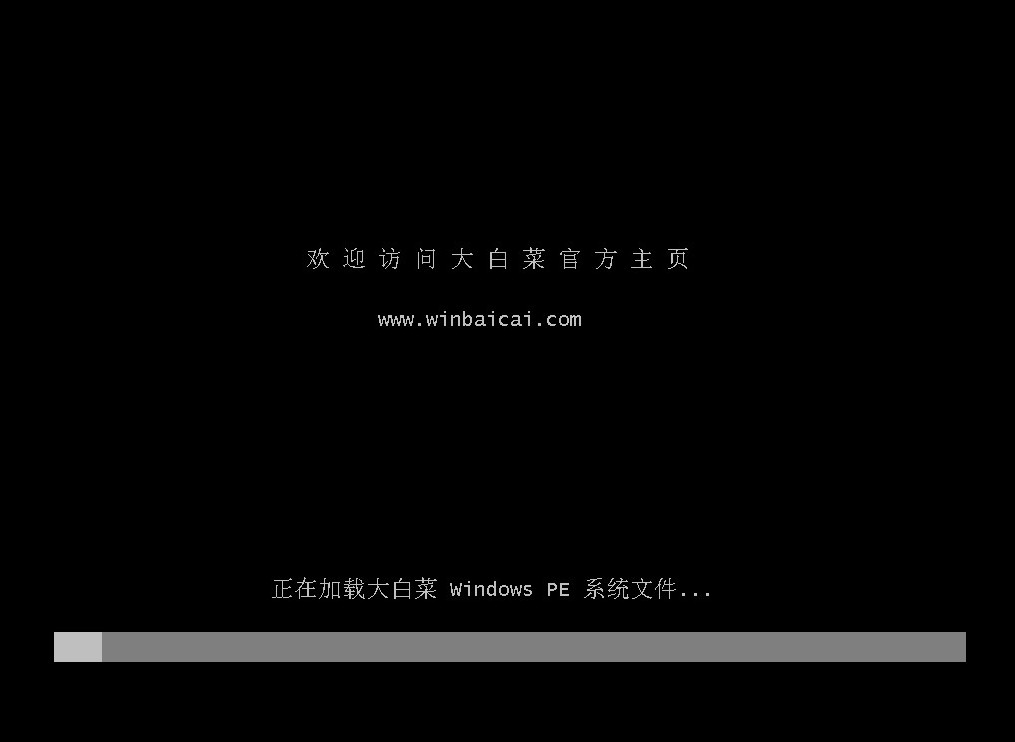
8、现在,打开系统安装工具。你需要选择Windows 10文件,确定安装位置(通常默认是C盘)。完成后,点击“执行”。
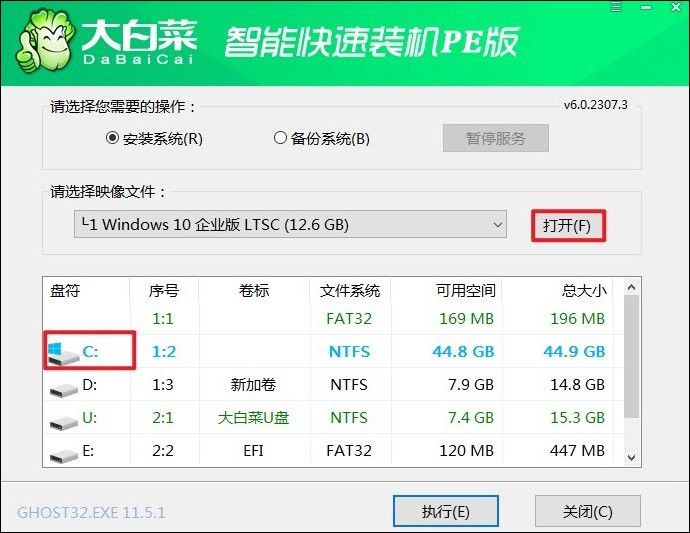
9、它会问你是否确定要继续安装。只需点击“是”。
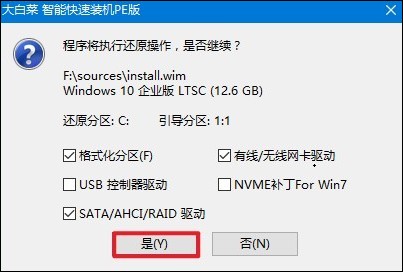
10、耐心等待安装完成。完成后,确保在重新启动前移除U盘,这样就不会再次进入PE系统了。
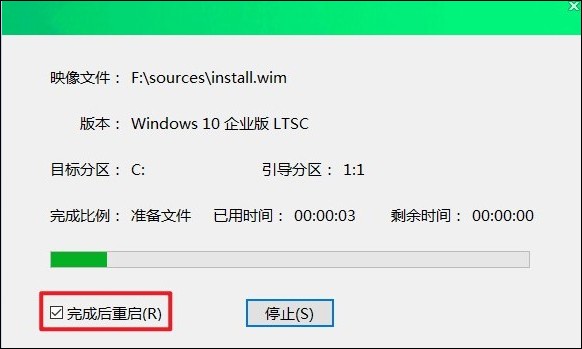
11、就这样!你成功地重新安装了Windows 10。
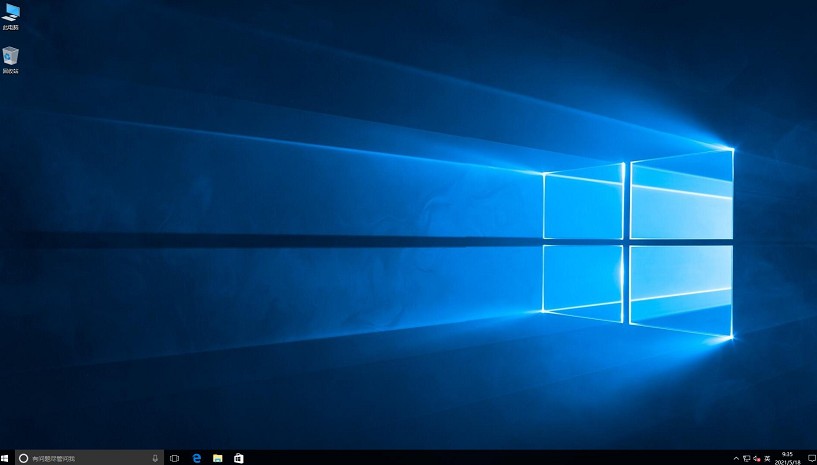
以上是,镜像安装系统步骤。请注意,网络连接不稳定或频繁中断也会导致下载速度慢,甚至需要重新开始下载。如果可能,升级你的网络硬件设施,如路由器、网卡等,通过这些方通常可以有效提升下载速度。希望这篇教程可以帮助到你。